Probleem met ontvangeradres
Om documenten door Pingen te laten accepteren voor verzending, moet het ontvangeradres correct zijn opgebouwd en geplaatst in de daarvoor bestemde adreszone. Daarnaast mag er geen inhoud staan in de frankeerzone. De adreszone mag uitsluitend het ontvangeradres bevatten – extra elementen zijn niet toegestaan.
Voor documenten met het bericht "Probleem met ontvangeradres" is er een probleem met het adres, de adreszone en/of inhoud in de frankeerzone. Mogelijk is er geen correct opgebouwd adres gevonden, bevindt het adres zich niet volledig binnen de adreszone of staat er inhoud in de frankeerzone. Verdere informatie over het adresgebied
Als een document een probleem heeft met het ontvangeradres en/of de frankeerzone, krijgt het de status "Actie vereist". De bijbehorende problemen kunnen meestal handmatig worden gecorrigeerd in de Pingen WebApp of automatisch via Presets.
Het probleem identificeren
Je kunt problemen met het ontvangeradres eenvoudig identificeren door het document in Pingen te openen:
Optie 1: Als het adres buiten het adresgebied valt, wordt de frankeerzone rood gemarkeerd.
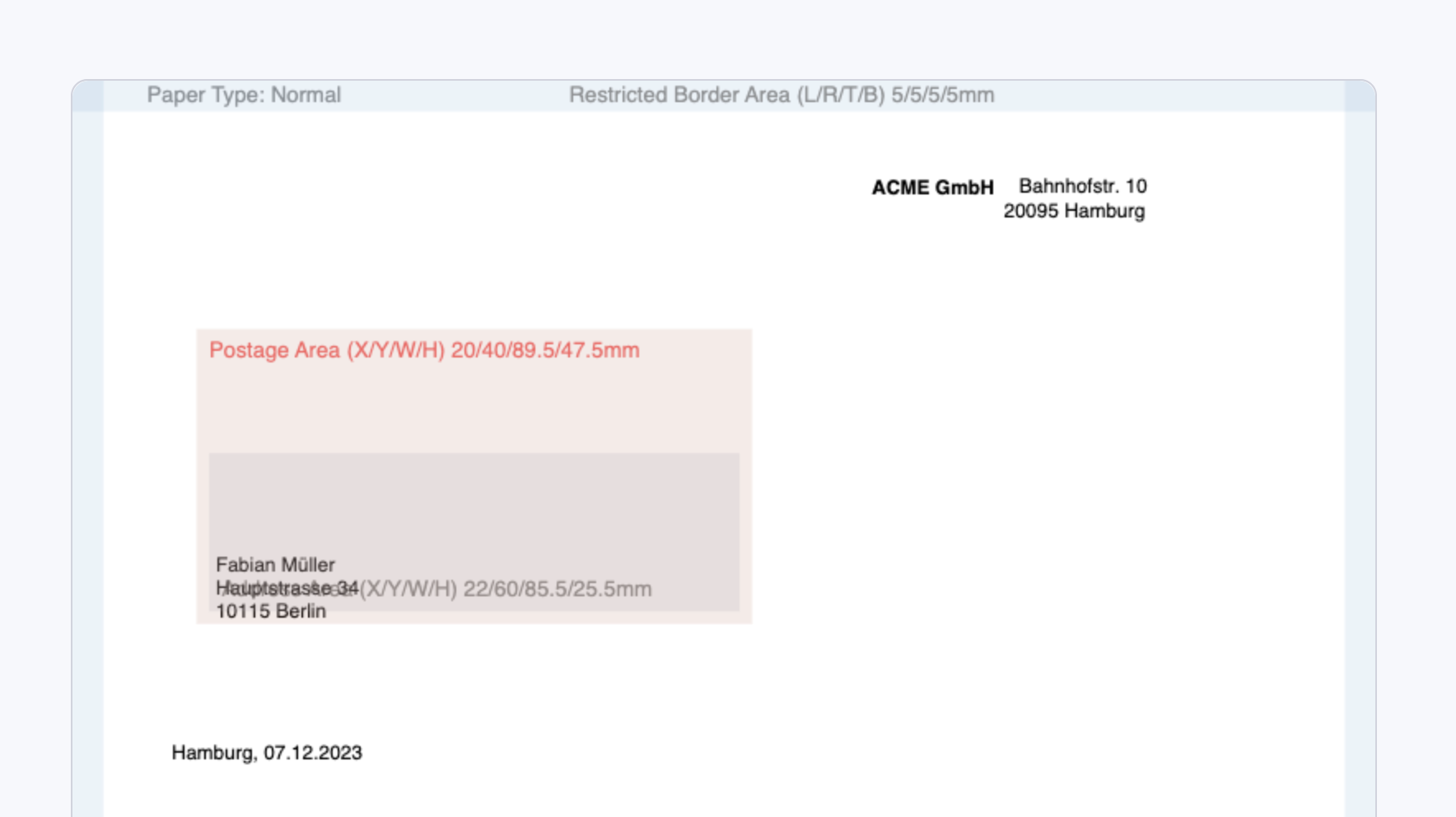
Optie 2: Als het adres of andere elementen in de frankeerzone reiken, wordt deze rood gemarkeerd.
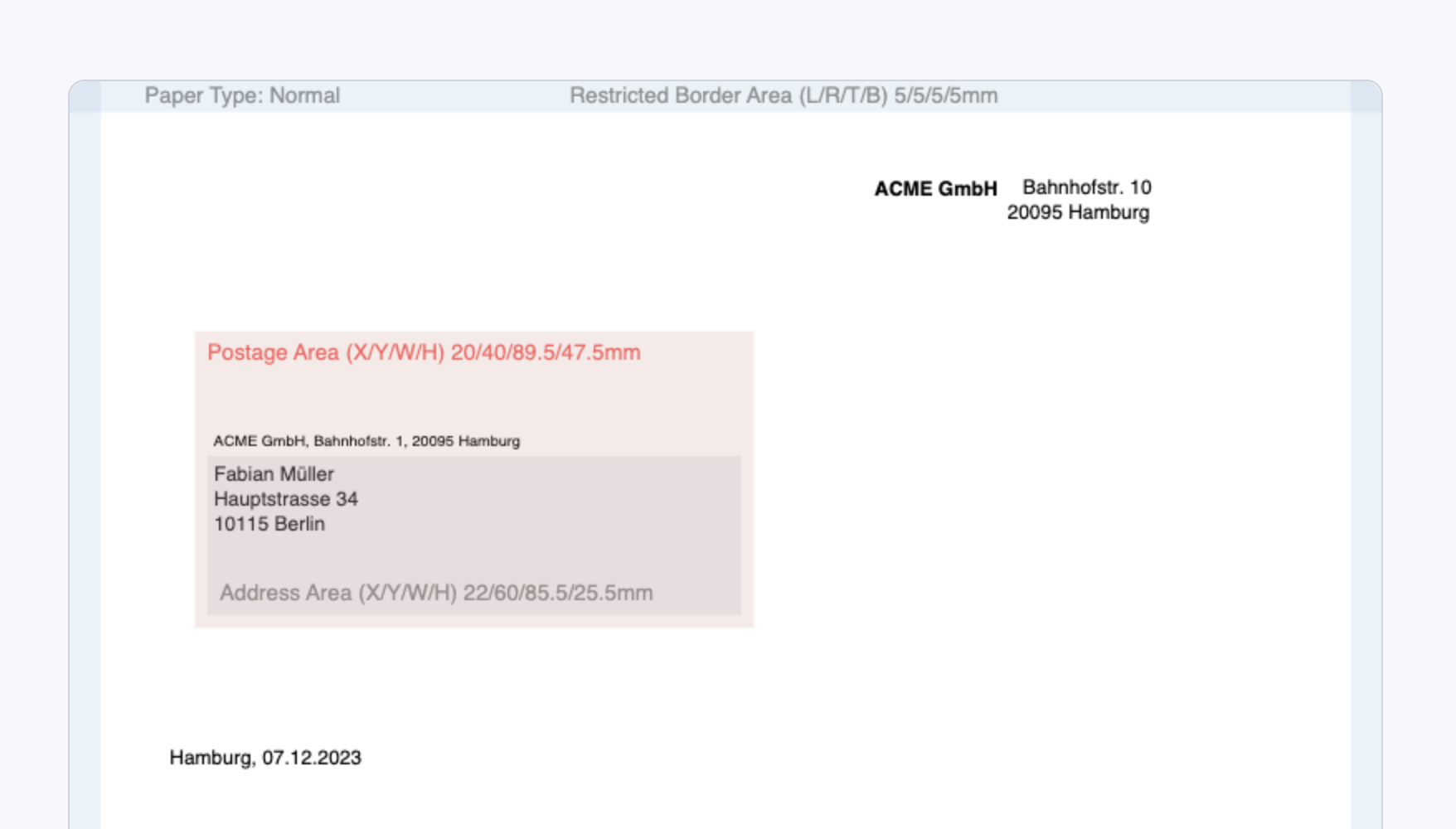
Optie 3: Als er problemen met het adres zijn ontdekt of geen adres is gevonden, wordt de frankeerzone rood gemarkeerd.
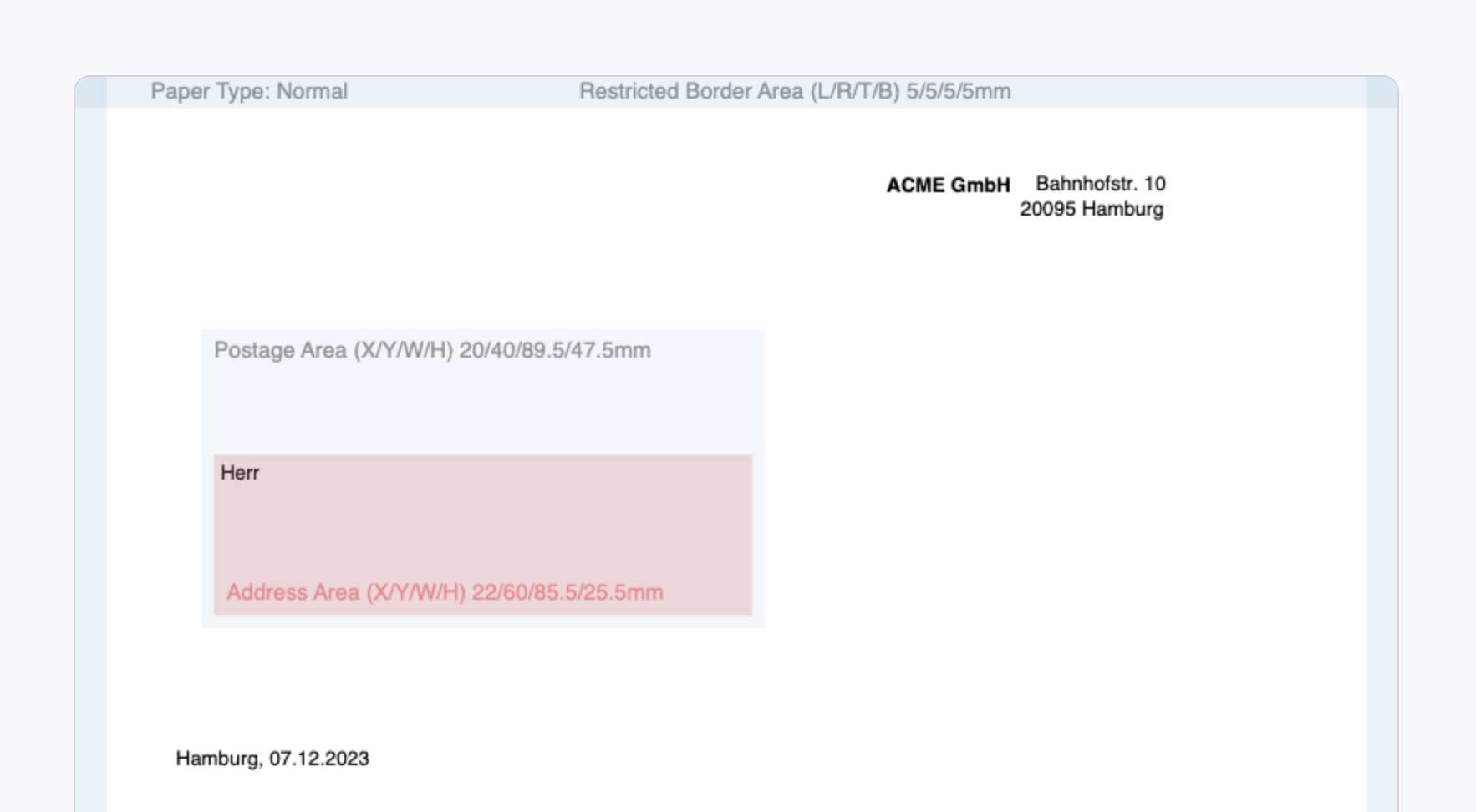
Het ontvangeradres corrigeren – Voor een enkele brief
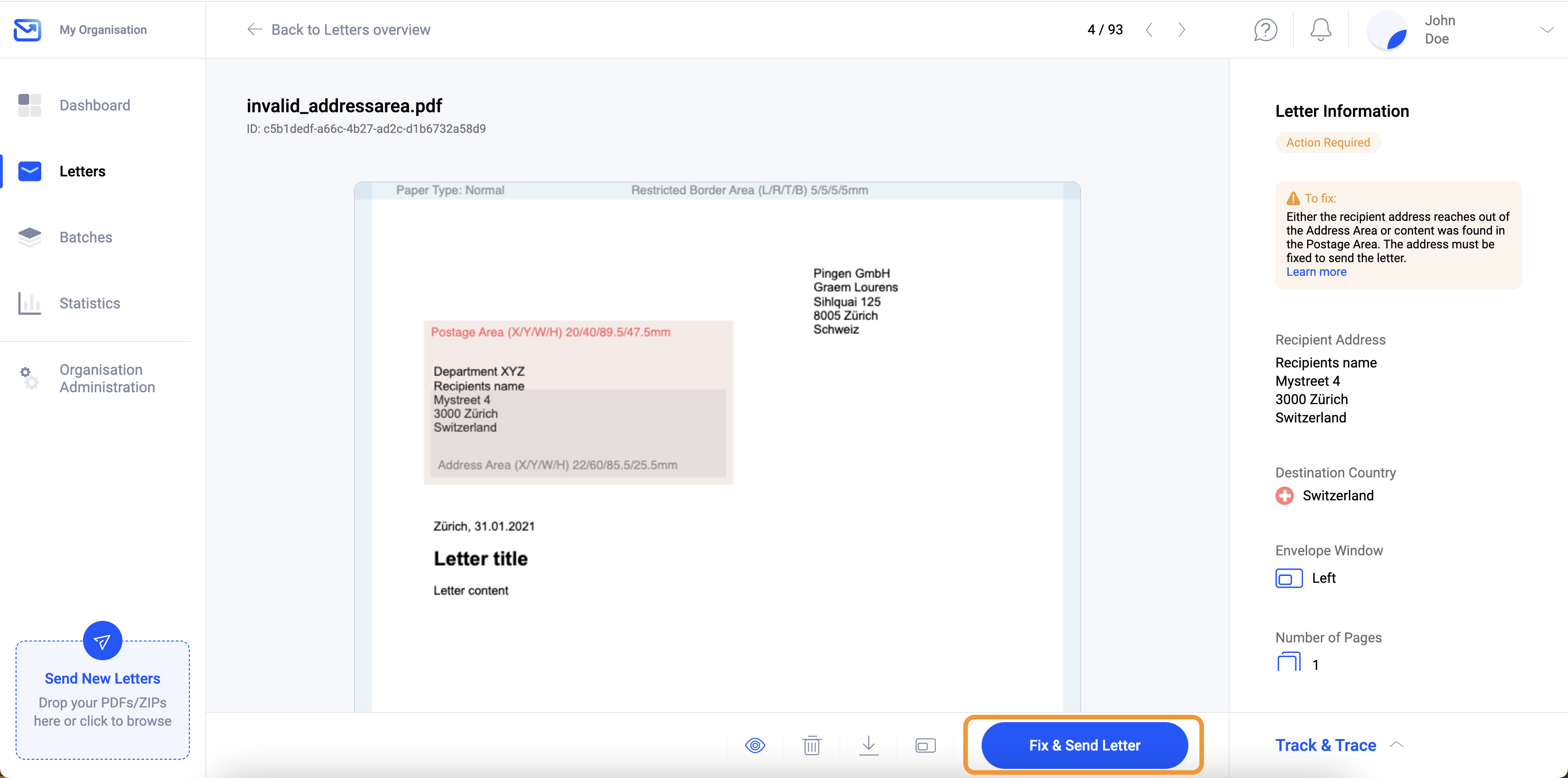
Om een document te kunnen verzenden, moet het ontvangeradres volledig binnen het Adresgebied vallen. Je kunt de documentweergave openen door op de gewenste brief in de brievenlijst te klikken. Klik op de knop "Brief corrigeren en verzenden" in de documentweergave om de brief te corrigeren.
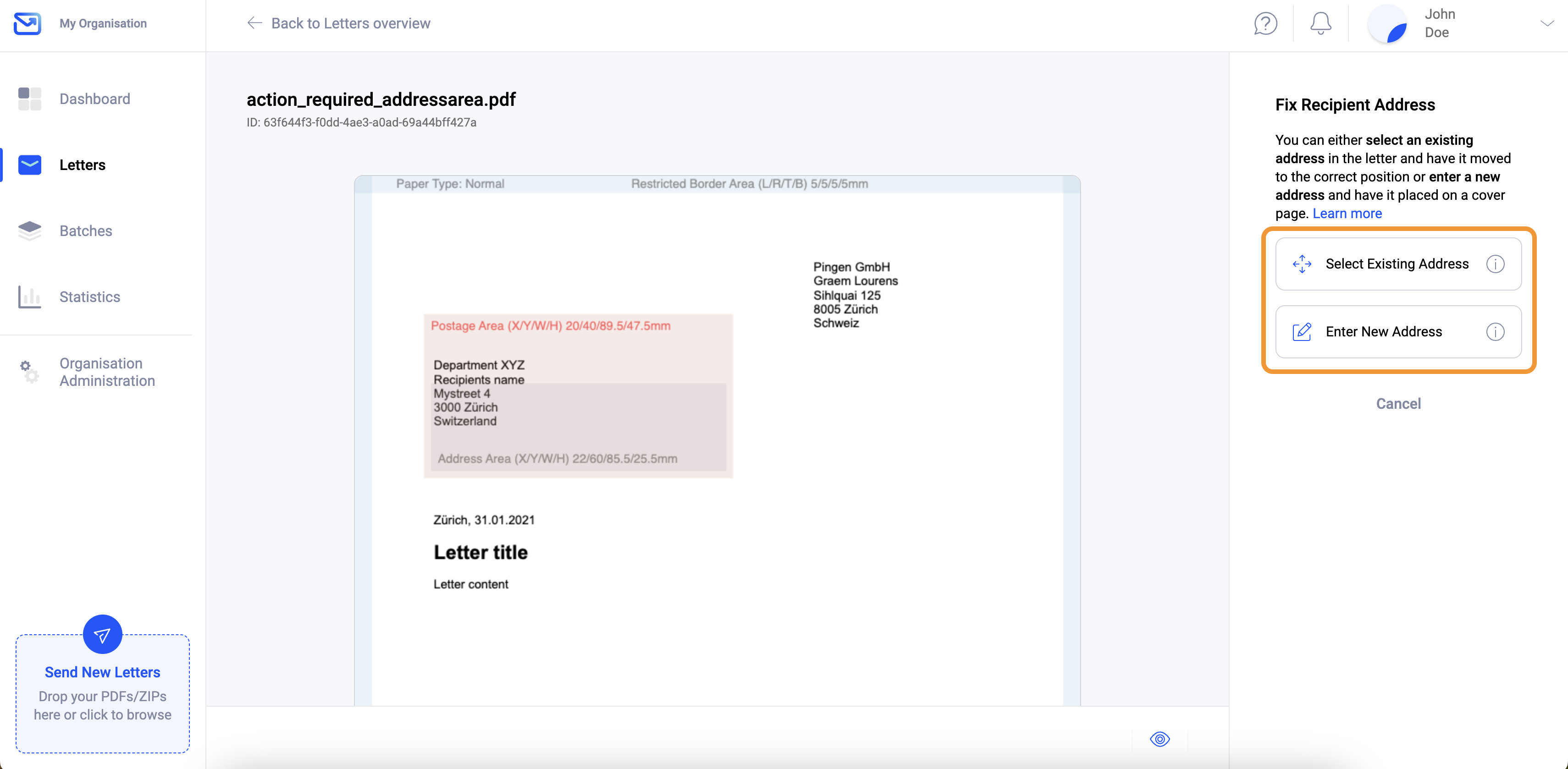
Pingen biedt twee verschillende opties om het ontvangeradres te corrigeren via de documentweergave:
Bestaand adres selecteren
Als er al een geldig adres op de eerste pagina van het document staat, maar niet volledig binnen het Adresgebied valt, kun je de functie "Bestaand adres selecteren" gebruiken om het adres te selecteren en naar de juiste plaats te verplaatsen.
Stap 1: Bestaand adres selecteren
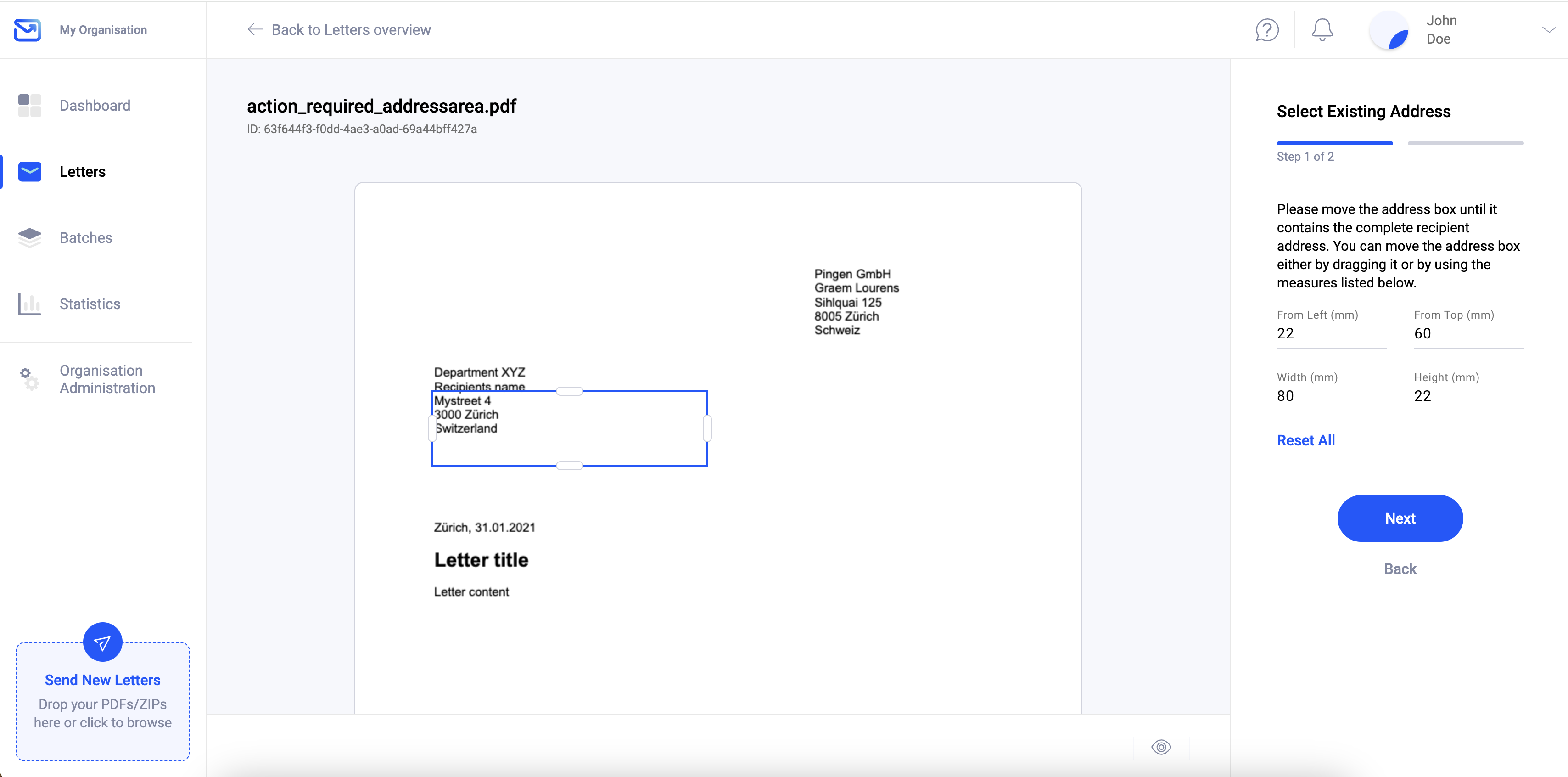
Selecteer eerst het bestaande adres in het document. Verplaats hiervoor het adresvak naar de positie van het bestaande adres door te slepen of gebruik de afmetingen aan de rechterkant. Pas vervolgens de grootte van het adresvak aan totdat het ontvangeradres volledig is opgenomen.
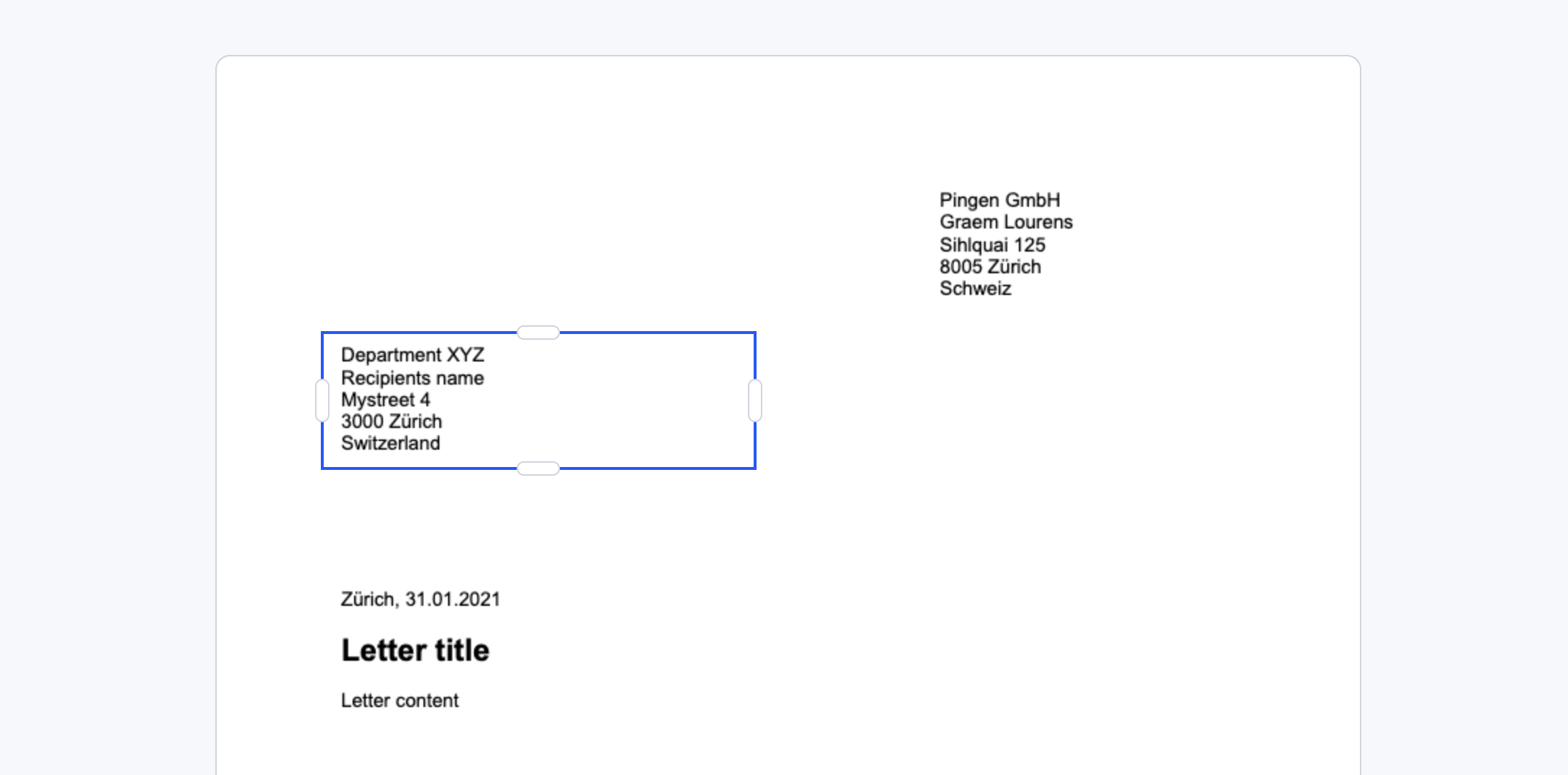
Let op dat het adresvak een veiligheidsmarge van 3 mm heeft, gemarkeerd met een lichtblauwe kleur. Er mag geen inhoud in dit gebied staan. Verplaats het adresvak zodat het ontvangeradres of andere inhoud niet in deze marge terechtkomt.
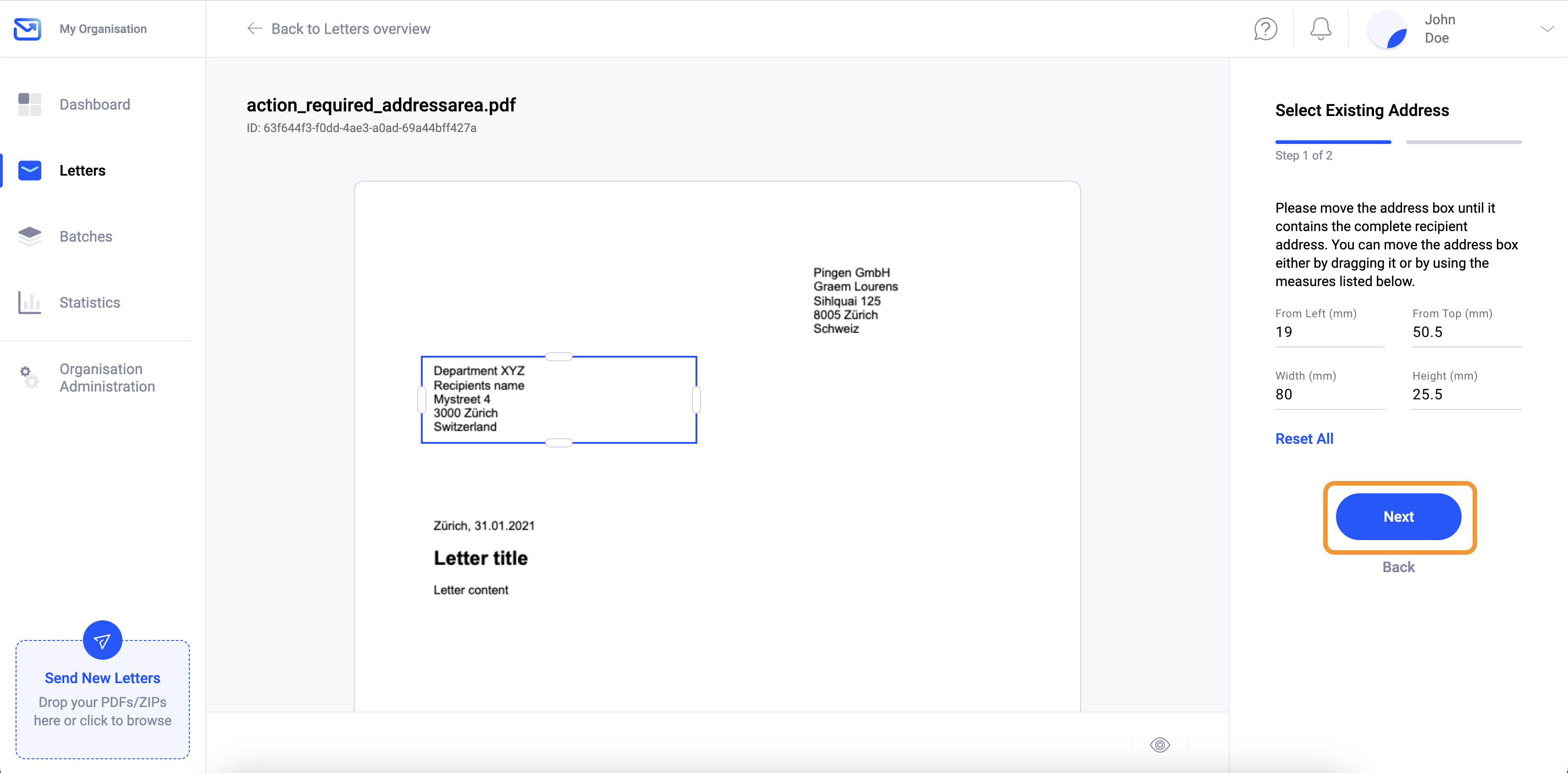
Nadat je het juiste adres hebt geselecteerd, klik je op de knop "Volgende". Pingen controleert of er een adres in het adresvak aanwezig is en of de veiligheidsmarge is gehandhaafd.
De grootte van het adresvak kan slechts beperkt worden aangepast, aangezien het niet groter mag zijn dan het Adresgebied. Als het adres niet in het adresvak past, ga dan terug naar de vorige stap om het ontvangeradres handmatig in te voeren en indien nodig te verkorten.
Stap 2: Controleer ontvangeradres en kies correctie
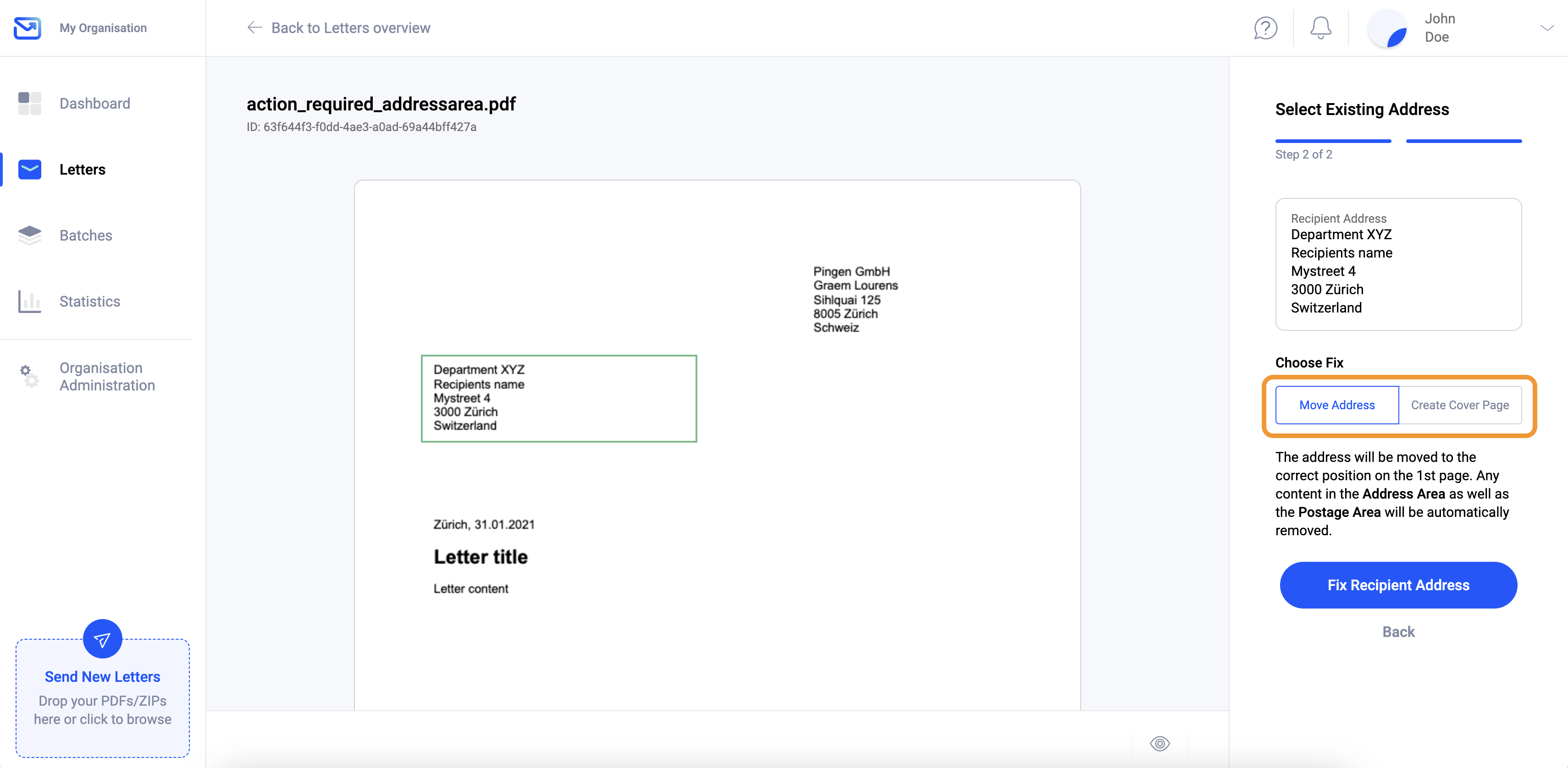
In de tweede stap kun je het door Pingen opgehaalde ontvangeradres controleren. Als je een probleem constateert, kun je terugkeren naar de vorige stap om het adresvak aan te passen. Nadat het ontvangeradres succesvol is gelezen, heb je de volgende twee opties.
Adres verplaatsen:
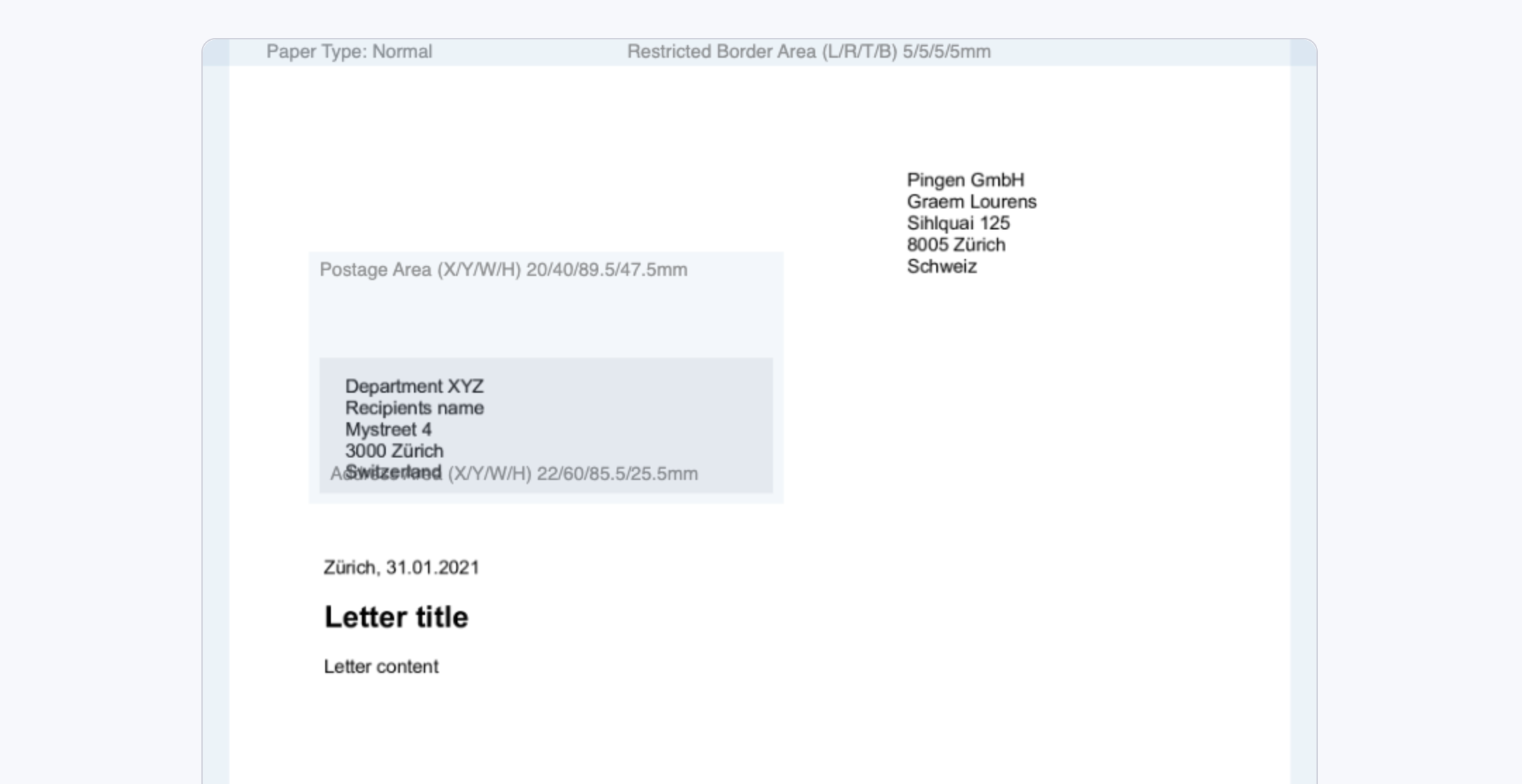
Met deze optie wordt het adresvak met het ontvangeradres uitgesneden en verplaatst naar het Adresgebied.
Let op: naast het verplaatsen van het ontvangeradres wordt ook alle inhoud in het Adresgebied en het Postzegelgebied verwijderd met deze optie.
Voorblad maken:
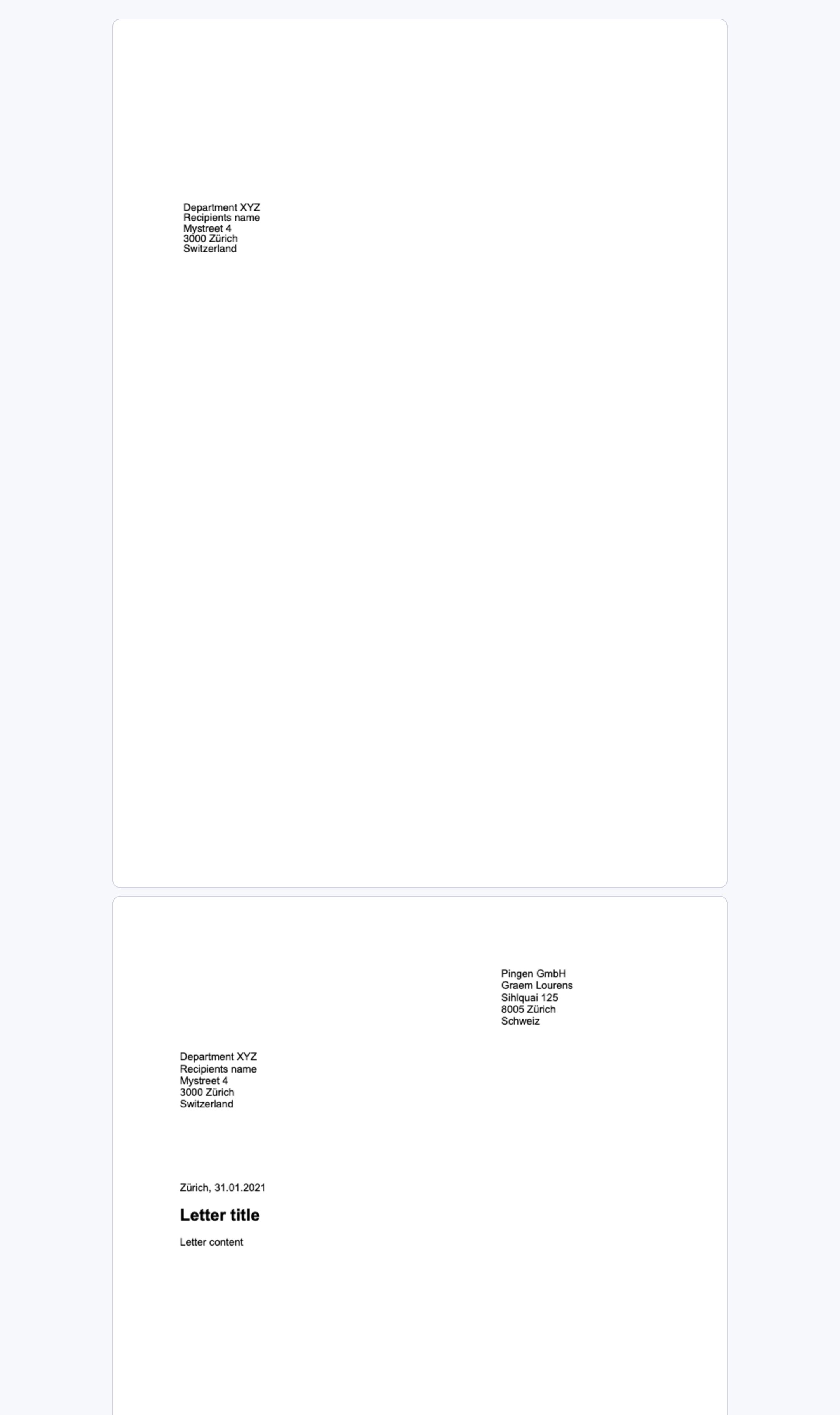
Met deze optie wordt het adresvak met het ontvangeradres gekopieerd en automatisch op de juiste positie op een voorblad geplaatst. Het voorblad wordt vervolgens aan het document toegevoegd en het document blijft ongewijzigd.
Nieuw adres invoeren

Als er geen geldig adres op de eerste pagina staat, kun je de functie "Nieuw adres invoeren" gebruiken om het ontvangeradres handmatig in te voeren. Er wordt automatisch een nieuwe pagina vooraan het document gecreëerd en het ontvangeradres wordt op dit voorblad geplaatst.
Voer het ontvangeradres (zonder het bestemmingsland) in het tekstveld van de zijbalk aan de rechterkant in. Selecteer vervolgens het bestemmingsland in het dropdown-menu. Klik ten slotte op de knop "Voorblad maken" om het voorblad met het adres als eerste pagina aan het document toe te voegen.
Het ontvangeradres corrigeren – Voor meerdere brieven tegelijk
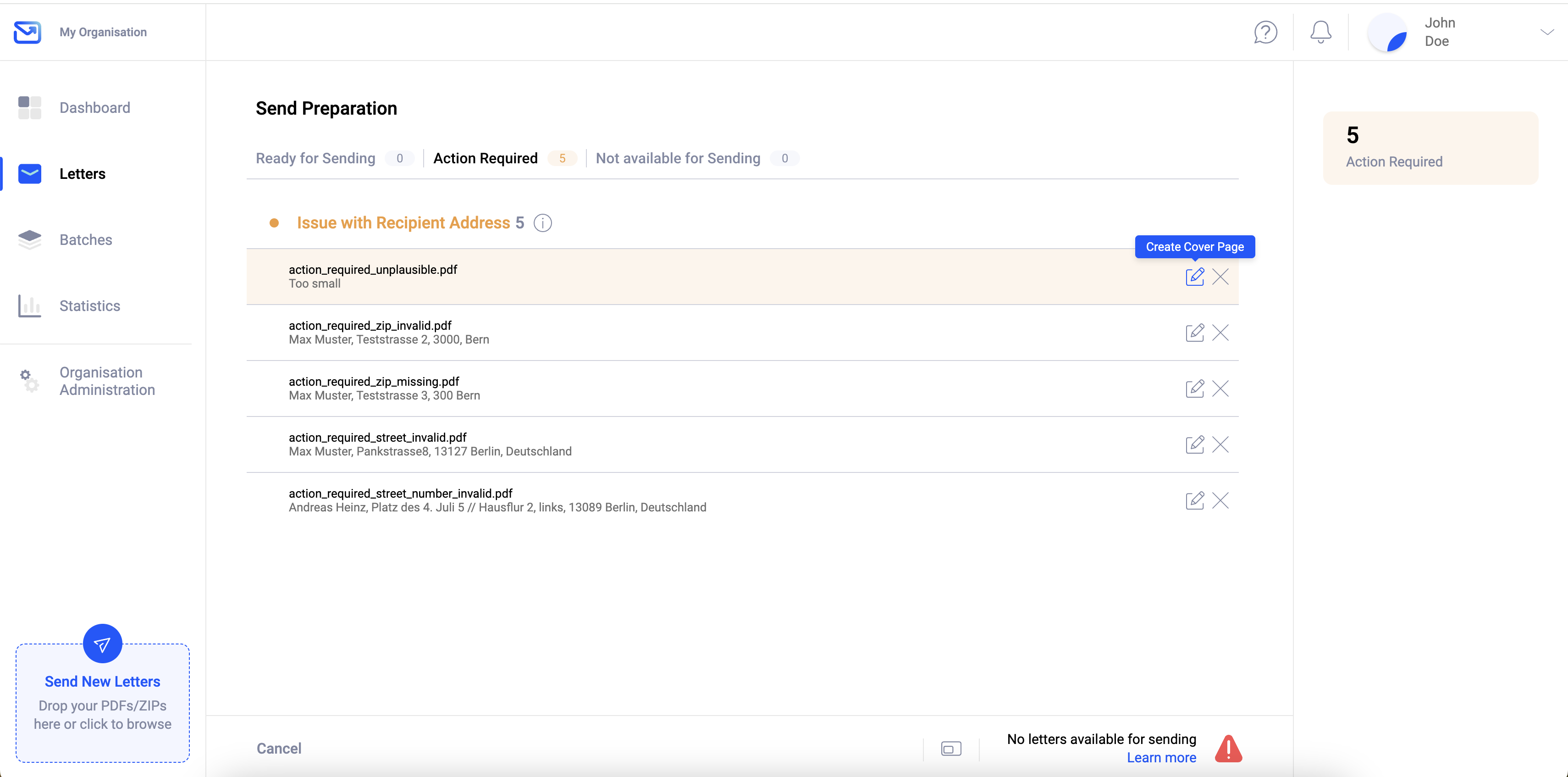
Via Verzendvoorbereiding heb je alleen de optie om een nieuw adres in te voeren en een voorblad te maken. Je hebt toegang tot de Verzendvoorbereiding door meerdere documenten te uploaden of documenten in de brievenlijst te selecteren en vervolgens op "Verzenden" te klikken. In het tabblad "Actie vereist" vind je de documenten met de melding "Probleem met ontvangeradres". Klik op het pictogram "Voorblad maken" aan de rechterkant.
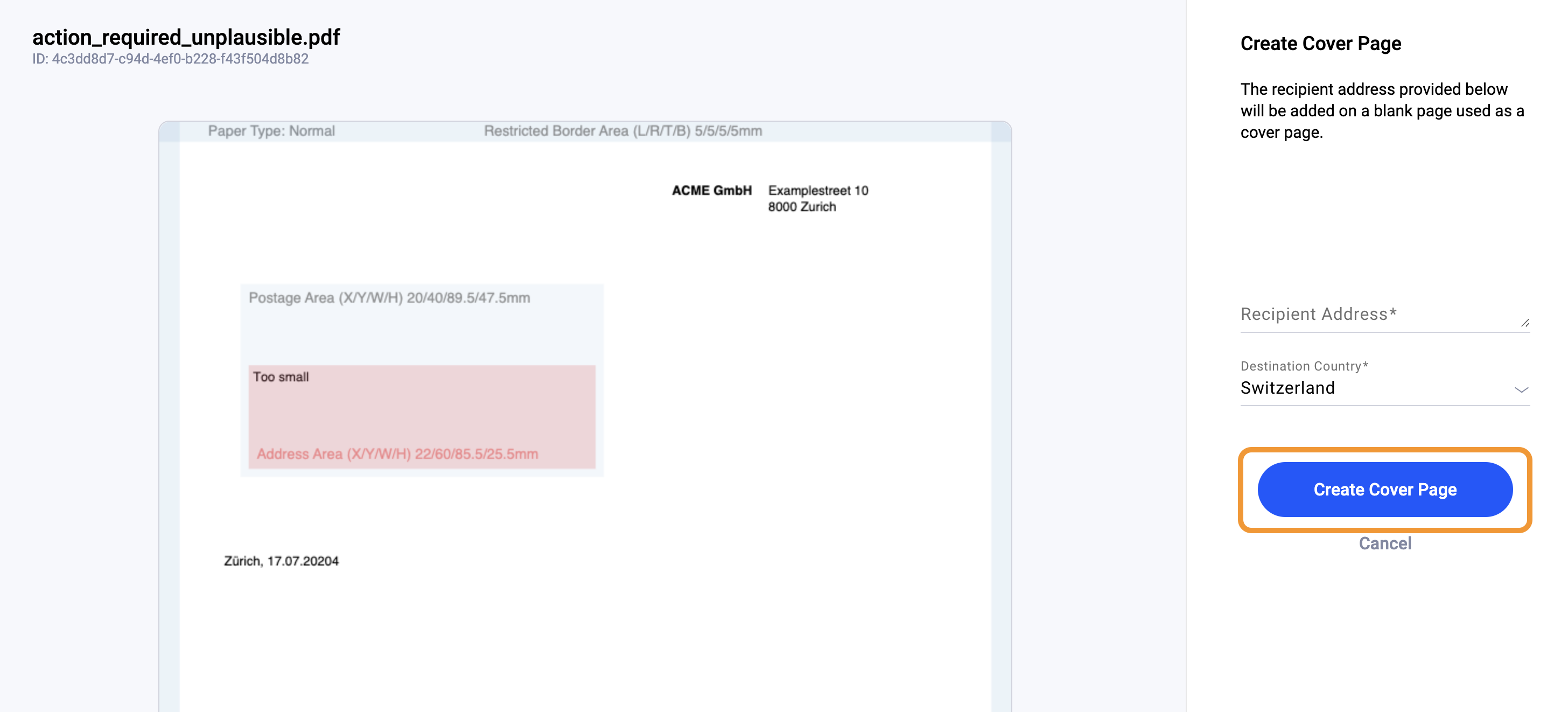
Voer het ontvangeradres (zonder het bestemmingsland) in het tekstveld van de zijbalk aan de rechterkant in. Selecteer vervolgens het bestemmingsland in het dropdown-menu. Klik ten slotte op de knop "Voorblad maken" om het voorblad met het adres als eerste pagina aan het document toe te voegen.
Het ontvangeradres corrigeren – automatisch via Presets
Met Presets kunnen de meeste problemen met het ontvangeradres automatisch door Pingen worden opgelost. Vooral bij het verzenden van brieven via integraties bieden Presets een ideale mogelijkheid om probleemoplossing volledig te automatiseren. Meer informatie over Presets


